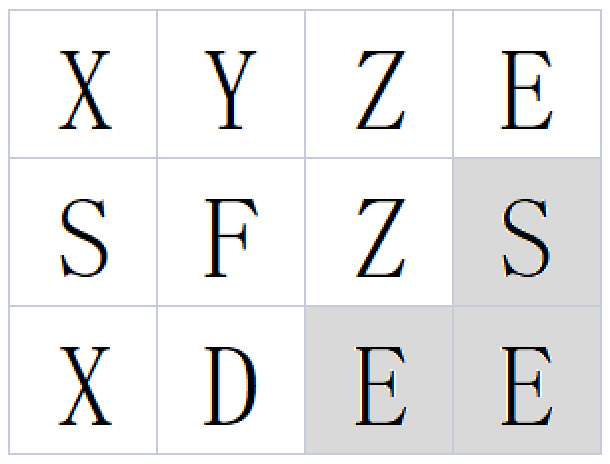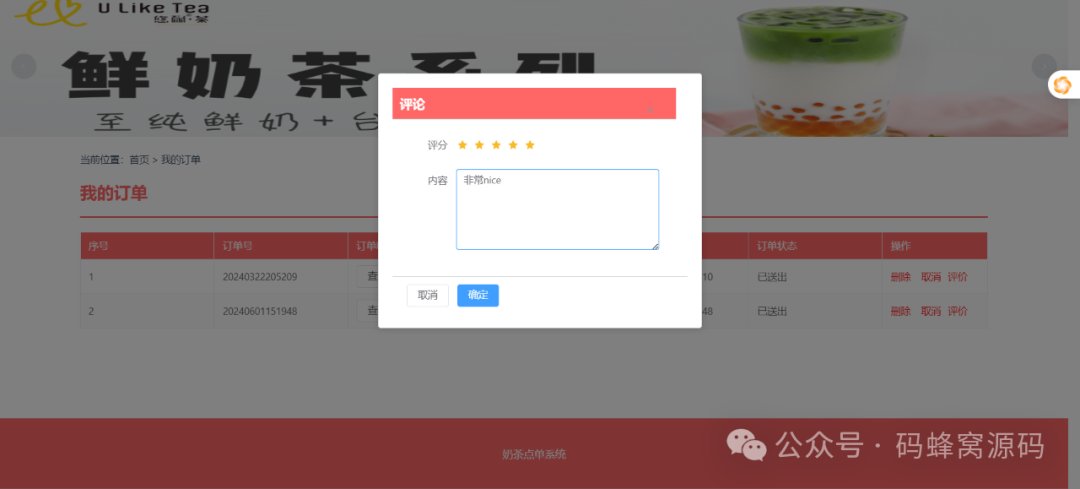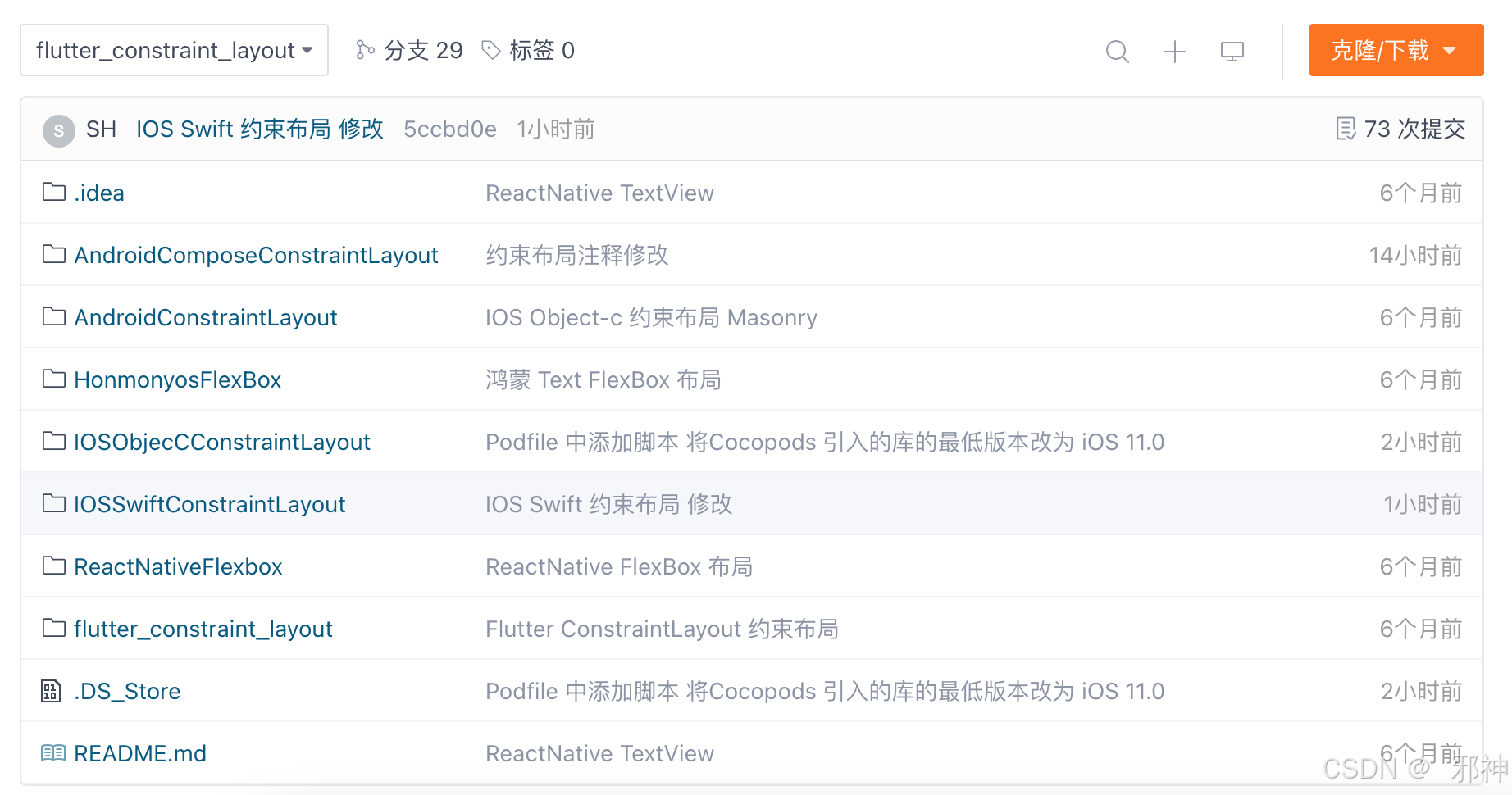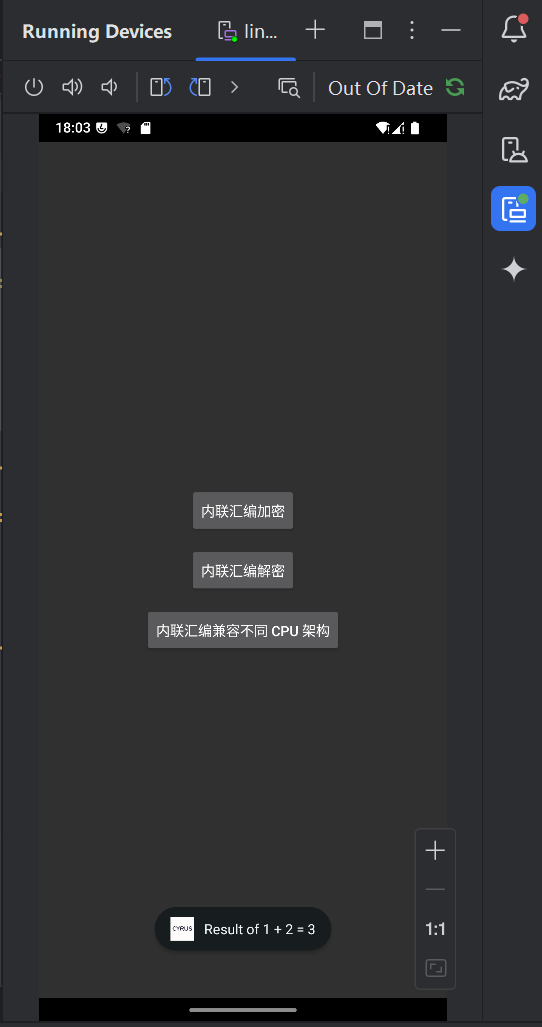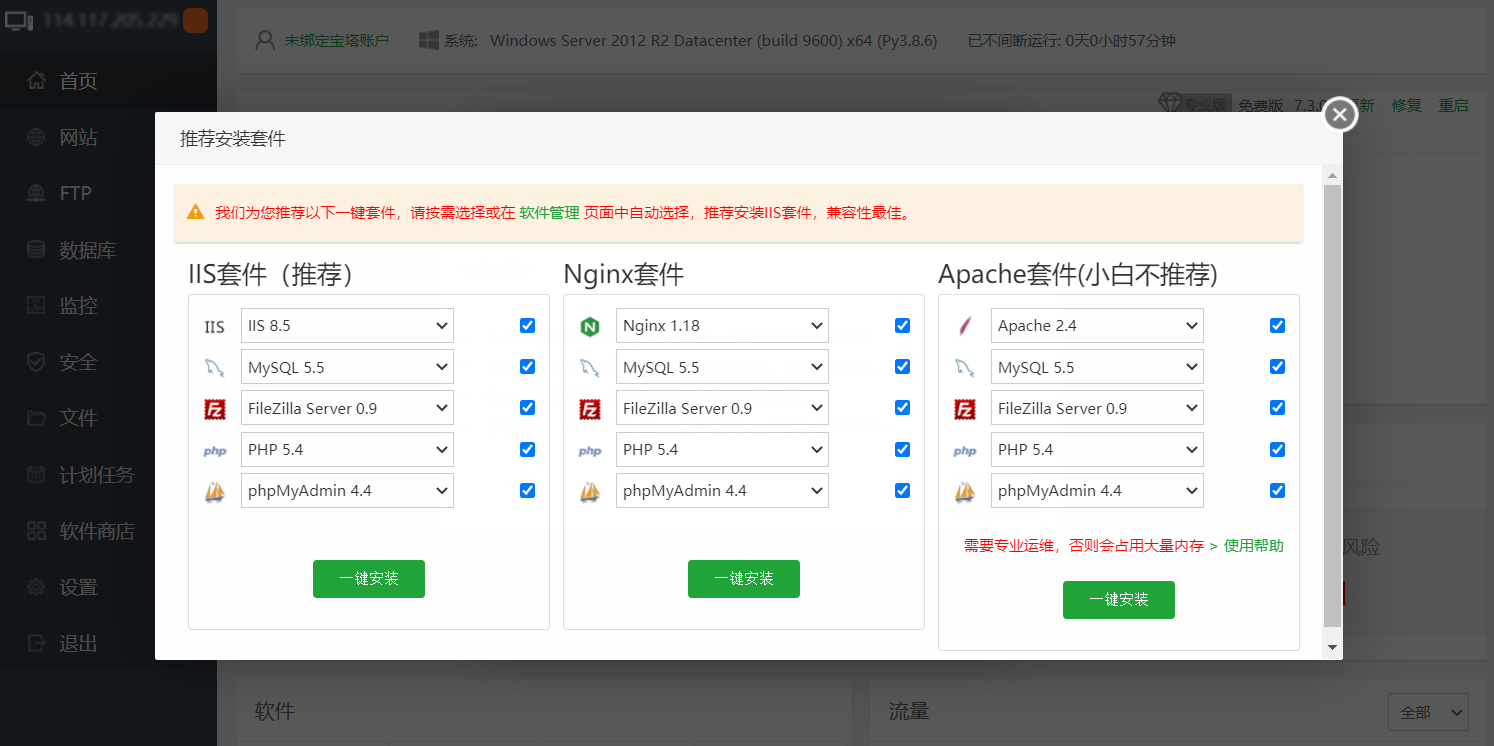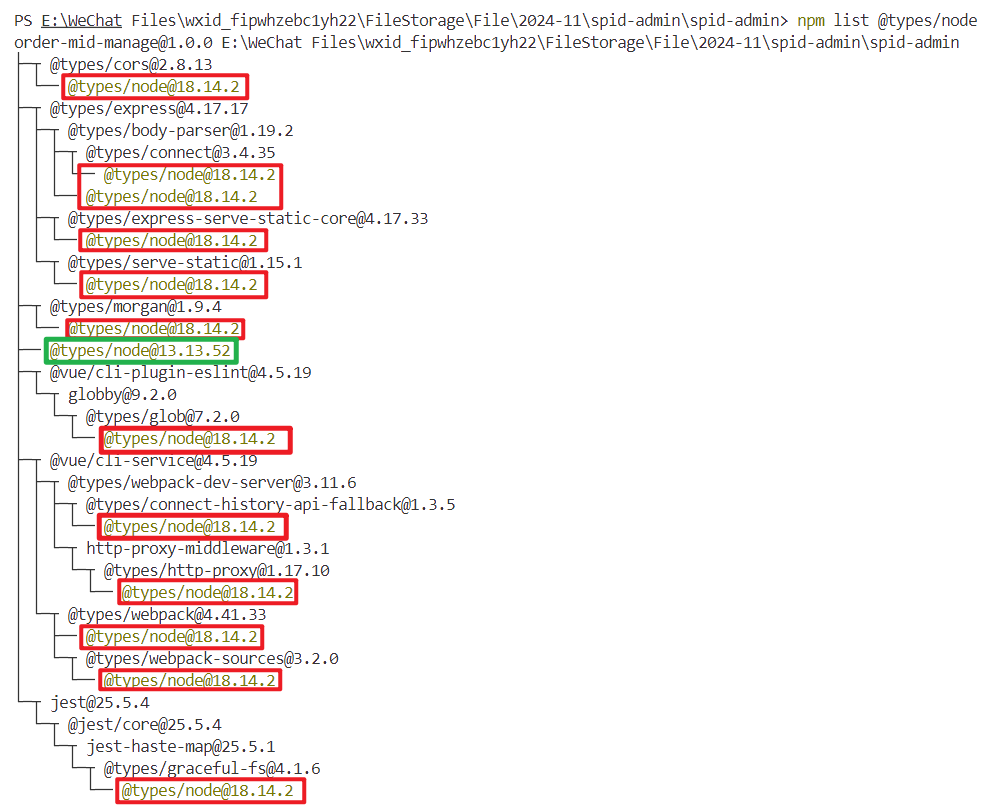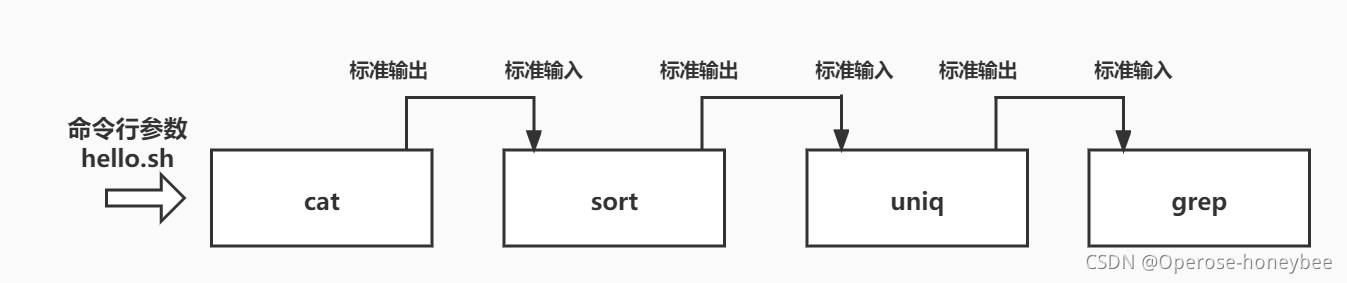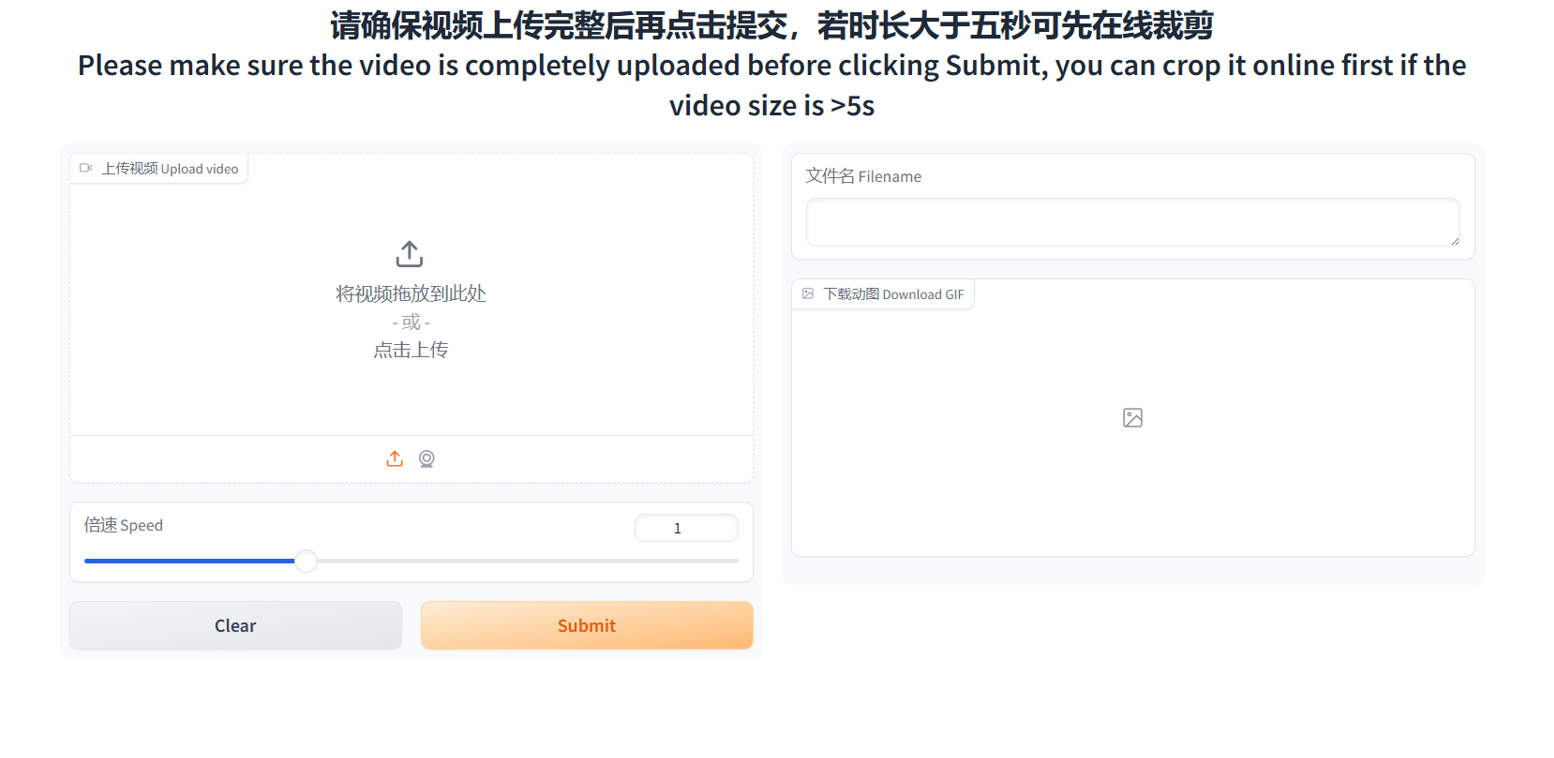一、前言
我们在日常做压测的过程中,不仅仅需要监控TPS,响应时间,报错率等这些系统基础性能数据,还需要对服务器的性能(如CPU、磁盘、内存、网络IO等)做监控,以求对系统运行过程中的硬件性能有一个较为通透的掌握。在做服务器性能监控过程中,Nmon就是我们最为常用的一个工具啦!
今天博主带大家一起学习一下,如何使用Nmon这款工具,执行服务器性能的监控操作!
二、Nmon简介
Nmon是一款仅适用于Linux操作系统的开源性能监控工具
它可以通过运行简单的指令,来获取服务器的CPU利用率、磁盘占用率、I/O等各个方面的资源使用数据,并可利用 Excel 分析工具(nmon analyser)或者其他的一些工具,来进行数据的统计分析
三、安装Nmon服务器性能监控工具
1. 查询操作系统版本
在安装之前,需要先查询一下操作系统的版本信息,方式如下:
yum install -y redhat-lsb
lsb_release -a
这样你就可以看到对应的系统版本情况啦:
Distributor ID: CentOS
Description: CentOS Linux release 7.8.2003 (Core)
Release: 7.8.2003
Codename: Core
2.安装Nmon
你可以从这个地址,下载Nmon完整组件套装:Nmon超级无敌小套装
然后将对应版本的组件,上传到服务器上,解压。
例如你的操作系统是CentOS7,那你就可以上传CentOS7对应的版本;
如果你是Ubuntu操作系统,就可以上传Ubuntu对应的版本;
如果你是国产操作系统例如欧拉,银河麒麟等,可以直接尝试使用nmon_x86_64_centos7
3.Nmon组件的放置位置示意
我一般是这样子放的,首先建一个nmon文件夹:

然后把nmon_x86_64_centos7文件丢这个文件夹里即可(你可以根据自己的操作系统版本自行斟酌放入哪个组件)。
然后在nmon文件夹内再创建一个目录,名字叫reports。这样你就有了这样的一个结构:

4.分权限
接下来我们给Nmon文件夹分777权限:
分好后就是这样子啦:

如果你想要用命令实现分权限,也可以使用这个命令:
sudo chmod -R 777 /root/Downloads/nmon(这里是你nmon文件夹的绝对路径)
四、启动Nmon
cd /到nmon的安装目录./nmon_x86_64_centos7 -s 2.5 -c 300 -f -m /nmon/reports
使用上面这句指令,就可以启动Nmon了,相关参数解释如下:
- -f 监控结果报告以文件形式输出,默认_日期.nmon格式
- -s 2.5 每隔2.5秒抽样一次
- -c 指的是取出多少个采样点,如果为300,则为2×300/60=10分钟。建议最多设置300个抽样
- -m 指定监控文件的存放目录,-m后跟指定目录,如果不指定目录,则会在该命令的原目录下生成相应的监控文件(需要注意的是,在某些版本的操作系统中,reports后面不能加/,否则会无法正常记录结果)
五、停止nmon监控
如果想要停止监控,可以使用如下方式:
# 查询进程号
ps -ef|grep nmon
# 查出进程号后,使用如下语句杀掉进程即可
kill -9 PID
六、导出nmon测试结果
导出reports文件夹下最新生成的.nmon文件即可。
七、nmon文件解析成图表
这时你就需要下载一个nmon_analyser_v52_1.xlsm工具了,可以在这里下载:
然后打开nmon_analyser_v52_1.xlsm,把刚才生成的nmon文件拖拽进去,就可以生成一个xlsm文件!这个就是结果文件啦!
结果文件大概就是长这个样子:

1.注意事项
使用nmon analyser需要借助Excel的宏,但WPS Office默认没有安装宏,即使你下载了插件,貌似也不能正常使用。所以还是老老实实的使用Microsoft的Office吧,博主使用的2006,能够正常的生成报表。
2.生成的报表中的参数意义
以下图片来自网络哦,仅作参考:




上一篇:Jmeter基础篇(21)教你手动修改Jmeter测试报告和压测结果
测试开发工程师一只,也在不断的学习阶段,平时的小经验不定期分享。
希望看我写的文字的人,可以少走弯路 祝工作学习顺利。
博主经验有限,若有不足,欢迎交流,共同改进~
愿与同在CSDN的你共同进步。